MacBook Air (15", M3, 2024): Gehäuseunterteil
Vorbereitung
Warnung
Zur Vorbereitung die Informationen in Sicherheit im Umgang mit Batterien und die Richtlinien zum Umgang mit dem Arbeitsbereich und den Batterien befolgen.
Werkzeuge
Batterieabdeckung
Batterieflexkabel-Ausrichtungswerkzeug
Schnittschutzhandschuhe
ESD-sichere Pinzette
Feiner Permanentfilzschreiber
Nicht leitendes Nylonwerkzeug (schwarzer Plastikstift)
Pentalobe-Schraubendreher
Saugnapf
Drehmoment-Schraubendreher (blau, 0,65 kgfcm)
Torx Plus 3IP-44-mm-Halbmond-Bit
Hier findet sich eine vollständige Liste der Werkzeuge, die für alle Reparaturen erforderlich sind.

Ausbau
Den Computer mit der Unterseite nach oben auf einer sauberen, ebenen Fläche platzieren.
Mit dem Pentalobe-Schraubendreher die vier Pentalobe-Schrauben von dem Gehäuseunterteil entfernen.
Hinweis: Die Schraubenfarbe ist abhängig vom Modell.
Silber und Polarstern (923-08974)

Space Grau (923-09193)

Mitternacht (923-09237)


Merke dir die Position der sechs internen Clips, mit denen das Gehäuseunterteil am Gehäuseoberteil befestigt wird.

Die rechte Kante des Saugnapfes wie gezeigt an der linken Nutkante im Gehäuseoberteil ausrichten. Anschließend den Saugnapf drücken an der Vorderkante des Gehäuseunterteils befestigen.

Den Griff des Saugnapfs nach oben ziehen, bis sich die beiden inneren Clips an der Vorderkante spürbar lösen.

Die Ränder des Saugnapfs zusammendrücken, um ihn zu lösen.

Die rechte Kante des Saugnapfes wie gezeigt an der linken Nutkante im Gehäuseoberteil ausrichten. Anschließend den Saugnapf drücken an der Vorderkante des Gehäuseunterteils befestigen.

Den Griff des Saugnapfs nach oben ziehen, bis sich die beiden inneren Clips an der Vorderkante lösen.

Die Ränder des Saugnapfs zusammendrücken, um ihn zu lösen.

Den Saugnapf drücken, um ihn an der linken Seite des Gehäuseunterteils zu befestigen.
Den Griff des Saugnapfs nach oben ziehen, bis sich der innere Clip auf der linken Seite spürbar löst. Die Ränder des Saugnapfs zusammendrücken, um ihn zu lösen.
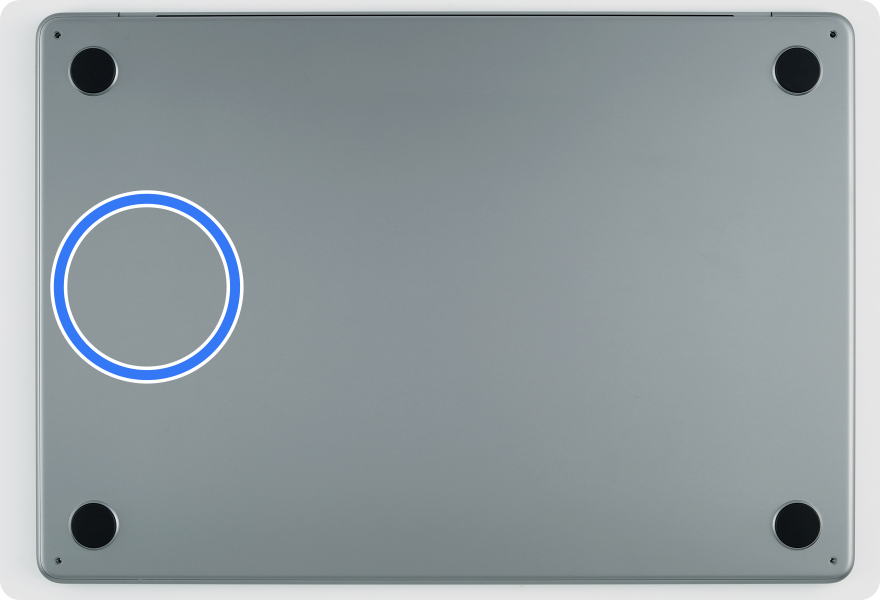
Den Saugnapf drücken, um ihn an der rechten Seite des Gehäuseunterteils zu befestigen.
Den Griff des Saugnapfs nach oben ziehen, bis sich der innere Clip auf der rechten Seite spürbar löst. Die Ränder des Saugnapfs zusammendrücken, um ihn zu lösen.

Schnittschutzhandschuhe anziehen.
Das Gehäuseunterteil um etwa 10 mm leicht anheben, sodass eine schmale Öffnung zwischen dem Gehäuseunterteil und dem Gehäuseoberteil entlang der Vorderkante entsteht. Dann an beiden Seiten des Gehäuseunterteils ziehen, um es vom Gehäuseoberteil zu entfernen.
Achtung: Das Gehäuseunterteil höchstens 15 mm anheben.
Hinweis: Wenn sich das Gehäuseunterteil nicht vom Gehäuseoberteil lösen lässt, wiederhole die Schritte 3–9, um sicherzustellen, dass alle internen Clips gelöst sind. Dann mit Schritt 16 fortfahren.

Das Gehäuseunterteil mit der Oberseite nach oben auf eine saubere, ebene Fläche legen.
Wichtig: Wenn das Gehäuseunterteil ersetzt wird:
Das alte vorhandene Gehäuseunterteil aufbewahren, bis die Reparatur abgeschlossen ist.
Mit einem feinen Permanentfilzschreiber die Computerseriennummer im Ersatz-Gehäuseunterteil notieren.
Wenn nur das Gehäuseunterteil und keine anderen Teile ausgetauscht werden, mit Schritt 14 des Zusammenbaus fortfahren.
Die Batterieabdeckung auf die Batterie legen. Dann die schwarzen Laschen in die Clips auf dem Gehäuseoberteil drücken, bis ein Klicken zu spüren ist.

Mit einer ESD-sicheren Pinzette das Polyesterband von beiden Enden der Verkleidung des Batterieanschlusses abziehen, um die beiden 3IP-Schrauben freizulegen.
Wichtig: Das Polyesterband nicht von der Verkleidung entfernen.
Mit dem blauen Drehmoment-Schraubendreher und 3IP-Bit die beiden 3IP-Schrauben (923-08925) von der Batterieanschlussverkleidung entfernen.


Die Batterieanschlussverkleidung entfernen und zum Wiedereinbau aufbewahren.
Die Lasche der Polyesterfolie am Batterieflexkabel mit einer ESD-sicheren Pinzette anfassen. Dann die Lasche gerade nach oben ziehen, um das Ende des Batterieflexkabels aus dem Anschluss zu heben.

Wichtig: Stelle sicher, dass du die Lasche der Polyesterfolie gerade nach oben anhebst. Wenn die Lasche der Polyesterfolie reißt, das Ende des Batterieflexkabels mit dem flachen Ende des schwarzen Stifts aus dem Anschluss heben.

Zusammenbau
Die Pins des Batterieflexkabel-Ausrichtungswerkzeugs wie abgebildet über den Schraubenlöchern positionieren (1).

Das Werkzeug beim Einsetzen der Ausrichtungsstifte in die Schraubenlöcher flach hinlegen (2).

Das Ende des Batterieflexkabels auf den Anschluss drücken (3). Auf die Lasche der Polyesterfolie drücken, um sie am Batterieflexkabelanschluss zu befestigen. Das Batterieflexkabel-Ausrichtungswerkzeug entfernen.

Mit dem blauen Drehmoment-Schraubendreher und Torx Plus 3IP-Bit die 3IP-Schraube (923-08925) wie abgebildet teilweise wieder eindrehen.


Die Verkleidung des Batterieanschlusses über dem Ende des Batterieflexkabels positionieren (1). Das Ende der Verkleidung wie abgebildet unter die 3IP-Schraube schieben (2).

Mit einer ESD-sicheren Pinzette das Polyesterband am Ende der Verkleidung des Batterieanschlusses wie unten abgebildet abziehen.
Mit dem blauen Drehmoment-Schraubendreher und 3IP-Bit die 3IP-Schraube (923-08925) wieder in die Batterieanschlussverkleidung eindrehen.


Mit einer ESD-sicheren Pinzette das Polyesterband am anderen Ende der Verkleidung des Batterieanschlusses abziehen.
Mit dem blauen Drehmoment-Schraubendreher und 3IP-Bit die 3IP-Schraube wieder vollständig in die Batterieanschlussverkleidung eindrehen.

Das Polyesterband der Länge nach andrücken, um es an der Verkleidung des Batterieanschlusses zu befestigen.

Die Batterieabdeckung an den Kanten festhalten, um sie aus dem Gehäuseoberteil zu heben.

Den Computer so drehen, dass die Displayscharniere nach vorne zeigen.
Schnittschutzhandschuhe anziehen.
Das Gehäuseunterteil über dem Gehäuseoberteil positionieren, sodass die Klammern im Gehäuseunterteil wie gezeigt an den beiden internen Schrauben in der Nähe der Lautsprecher im Gehäuseoberteil ausgerichtet sind.
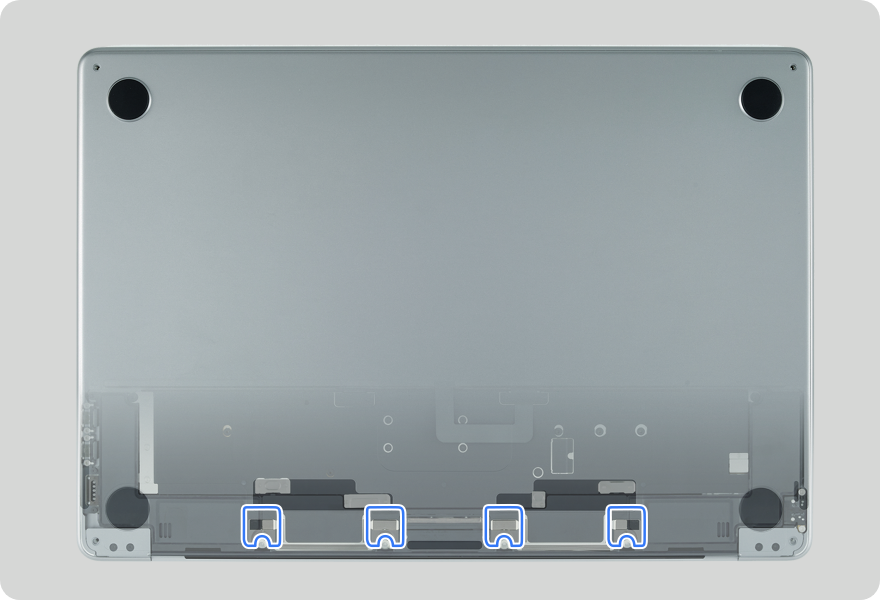
Darauf achten, dass die lange Kante des Gehäuseunterteils bündig mit dem Displayscharnier abschließt. Zwischen Gehäuseunterteil und Gehäuseoberteil sollte neben jedem Displayscharnier ein kleiner Abstand bestehen.

Auf das Gehäuseunterteil in der Nähe des linken Scharniers drücken (1) und dabei die linke Seite des Gehäuseunterteils 1-2 mm zu sich ziehen (2). Spüre, wie die Klammern im Gehäuseunterteil in die beiden internen Schrauben neben den Lautsprechern im Gehäuseoberteil einrasten.

Auf das Gehäuseunterteil in der Nähe des rechten Scharniers drücken (1) und dabei die rechte Seite des Gehäuseunterteils 1-2 mm zu sich ziehen (2). Spüre, wie die Klammern im Gehäuseunterteil in die beiden internen Schrauben neben den Lautsprechern im Gehäuseoberteil einrasten.

Die Zusammenbauschritte 16 und 17 mehrmals wiederholen, bis Gehäuseoberteil und dem Gehäuseunterteil aufeinander ausgerichtet sind. Wenn sie nicht ausgerichtet sind, das Gehäuseunterteil entfernen. Anschließend Zusammenbauschritte 14 bis 17 wiederholen.
Den Computer so drehen, dass das Displayscharnier von dir weg zeigt.
Das Gehäuseunterteil nach unten drücken, bis die sechs internen Clips im Gehäuseoberteil spürbar einrasten.

Mit dem Pentalobe-Schraubendreher die vier Pentalobe-Schrauben wieder vollständig in das Gehäuseunterteil eindrehen.
Hinweis: Die Schraubenfarbe ist abhängig vom Modell.
Silber und Polarstern (923-08974)

Space Grau (923-09193)

Mitternacht (923-09237)

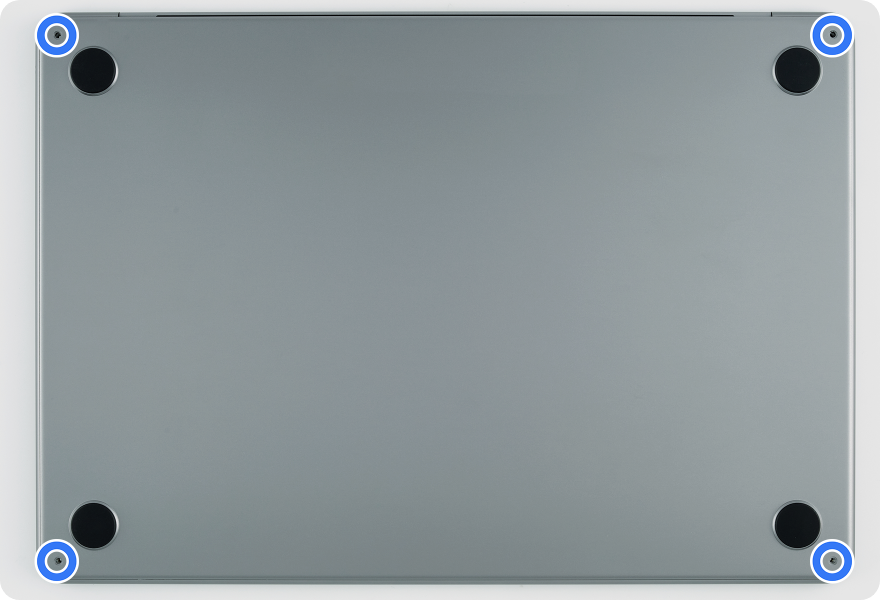
Achtung
Systemkonfiguration is required if you've installed a replacement display, lid angle sensor, logic board, right and left speakers, or Touch ID board.
Wenn die Hauptplatine ausgetauscht wurde, wird der Computer im Diagnosemodus gestartet, bis die Systemkonfiguration abgeschlossen wurde.
Wenn die Touch ID-Platine ausgetauscht wurde, funktioniert diese nur als Ein-/Aus-Taste, bis die Systemkonfiguration abgeschlossen wurde.